
こんにちは。まったです。
Windowsを使っている人たちへ。
おすすめフリーソフト、アプリケーション紹介第1弾、今回は
Windowsメンテンス編です。
普段PCを使っていて、重いなー。遅いなーと
思っている人、
購入当時はそんなこと思わなかったのに、
なーんか体感で速度が落ちてていらつく。
そんなことあると思います。
そんなときはWindowsをメンテナンスしてやりましょう。
今回紹介するソフトウェアはどれも王道フリーソフトで、
知ってる人は知っている。
少しつまらないかもしれませんね。
紹介の最後にダウンロードリンク先を置いてあります。
<CCleaner>

PCにはデータが蓄積されていきます。
その中には必要ではないデータもあります。
そんなデータは消しちゃいましょう。
CCleanerは消してくれるやつです。
システムキャッシュや履歴ファイルの削除(もちろん選択可)
レジストリの掃除(もちろんバックアップ可)
あと復元ポイントの削除なんかも行えます。
このアプリケーションはかなり安定していて、
削除してはいけないファイル等は自動で識別してくれるので
実行後PCが不安定になるといったことは
ほとんどありません。
<Auslogics Disk Defrag>

ディスク内で断片化したファイルをデフラグ(統合)してくれます。
デフラグすることでファイルへのアクセスが速くなるとか(要出典)
このソフトは頻繁にアクセスするようなファイルをディスクの内側(回転速度が速い)に移動させるアルゴリズムや、
Windowsを起動したままシステムファイルのデフラグを行なってくれる点において、
Windows標準デフラグアプリケーションよりも優れていると考えます。
SSDでの使用はおすすめしません。
<CrystalDiskInfo>

HDD、SSDのディスク状態を確認するアプリケーション。
状態を確認できます。
確認です。確認できます。
ディスクの状態を表示し、異常があれば警告してくれます。
異常があれば壊れる前に交換等の処置ができて大事なデータが吹っ飛ぶなんてことも
なくなりそうですね。
<Windows標準メモリ解放empty.exe>

WindowsServer2003のメモリを安全に開放する純正アプリ。
なんとかツールキットに含まれているなんとか(忘れました。)
WindowsXPやVistaでも流用できます。
rktools.exeに含まれている、メモリ解放exeがempty.exeです。
これを実行すると、メモリを開放してくれます。
メモリサイズが小さいPCでは少しばかり威力を発揮します。
やりかた。
rktools.exeを解凍。exeを解凍してみてください。
その中に含まれるempty.exeをシステムディレクトリに移動します。
(管理者権限が求められます。)
パスでいうと
C:\Windows\System32
ですね。
移動した後、コマンドプロンプトを管理者権限で実行してください。
(コマンドプロンプトで右クリック、管理者権限で実行)
管理者権限で実行すると、現在のディレクトリがC:\Windows\System32になっているはずです。
そこで、
empty.exe *
を叩いてください。exeのあとはスペース、アスタリスクです。
実行すると、起動中のプロセスが限りなくメモリを小さくしてくれます。
以上です。これくらいあればWindowsのメンテナンスといえるでしょう。
しかし、これらはWindowsのスピードを取り戻すものであり、高速化するものではありません。
まあ、Windowsをさわるうえで必要最低限のアプリといった具合です。
参考になれば











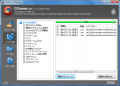




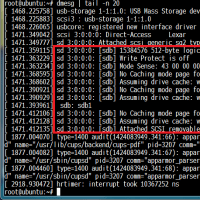
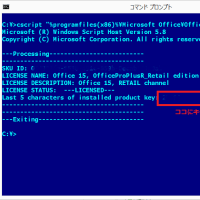
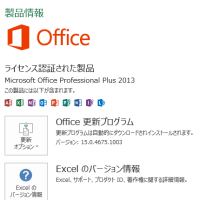
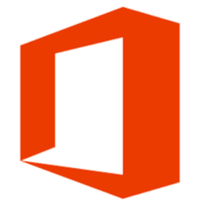
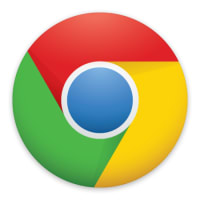
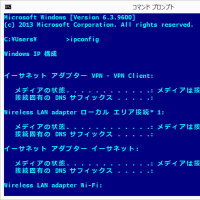
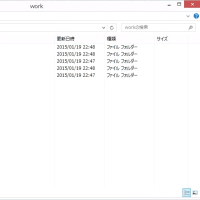
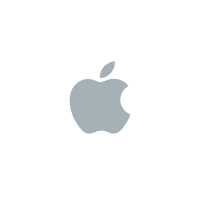
※コメント投稿者のブログIDはブログ作成者のみに通知されます